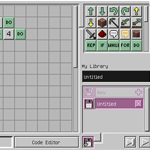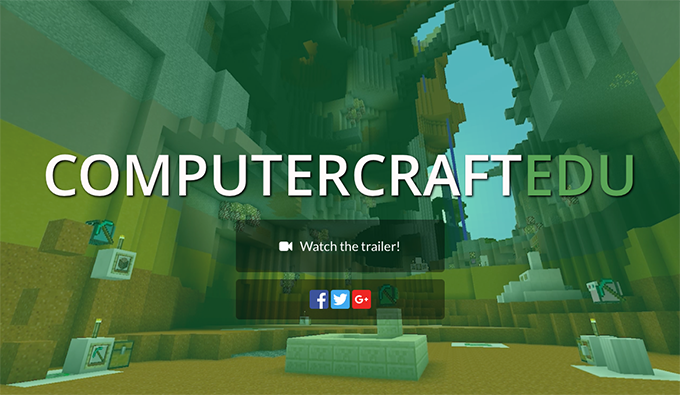
先日は「ComputerCraft」を試してみましたが、今回はその教育版「ComputerCraftEdu」を試してみました

教育版マインクラフト「MinecraftEdu」だけでなく、普通のマインクラフトにも導入できます。
Modをダウンロード
Modのインストールは他のModと同じ。Forgeを導入して、modsフォルダに入れるだけ。ダウンロードするサイトで入れるModが異なるので注意が必要です
ComputerCraftのサイト(http://www.computercraft.info)からダウンロードする場合は
・ComputerCraft1.79.jar
・ComputerCraftEdu1.79.jar
両方のModをダウンロードして導入する必要があります
ComputerCraftEduのサイト(http://computercraftedu.com)からダウンロードする場合は1つのファイルにまとめたファイルがダウンロードできます
・ComputerCraftPlusComputerCraftEdu1.79.jar
このModだけ導入すればOKです
導入できたらマインクラフトを起動します
クリエイティブモードで起動した場合
こちらはComputerCraftのアイテム。今回はこちらは使いません
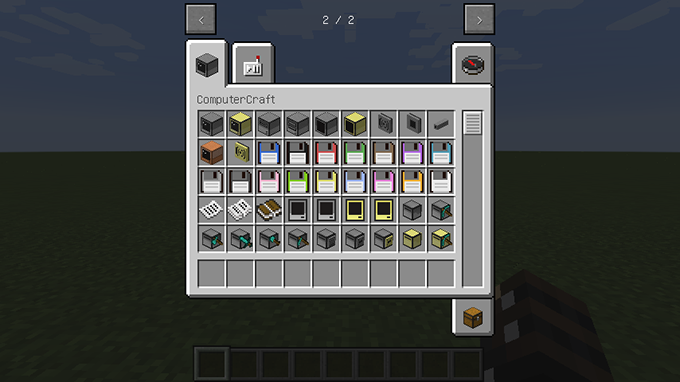
こちらが今回利用するComputerCraftEduのアイテム
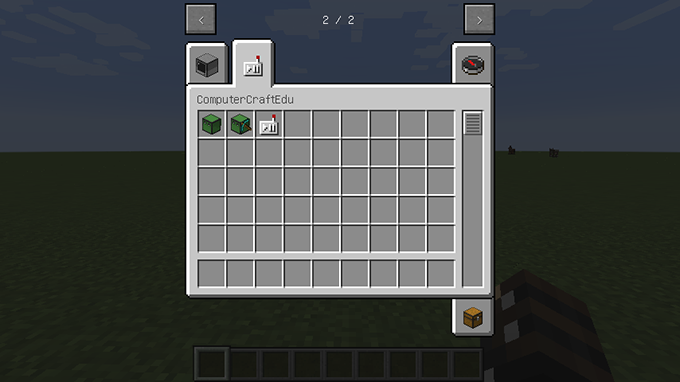
左から
・Beginner’s Turtle
・Beginner’s Mining Turtle
・Turtle Remote Control
です
クラフトする場合
サバイバルモードでは、タートルとリモコンをクラフトする必要があります
タートル
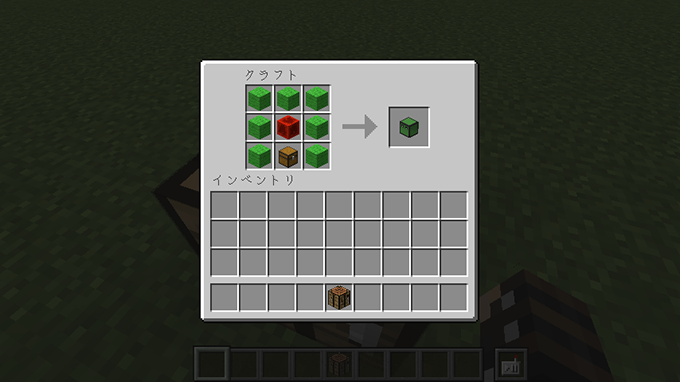
1)黄緑色の羊毛
2)黄緑色の羊毛
3)黄緑色の羊毛
4)黄緑色の羊毛
5)レッドストーンブロック
6)黄緑色の羊毛
7)黄緑色の羊毛
8)チェスト
リモコン
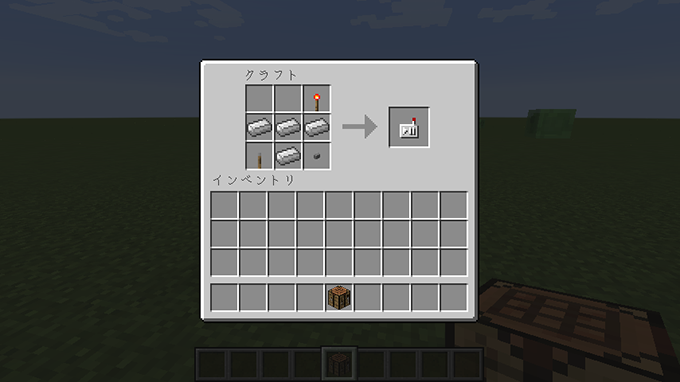
1)なし
2)なし
3)レッドストーントーチ
4)鉄インゴット
5)鉄インゴット
6)鉄インゴット
7)レバー
8)鉄インゴット
9)ボタン
プログラム開始
タートルを置きます
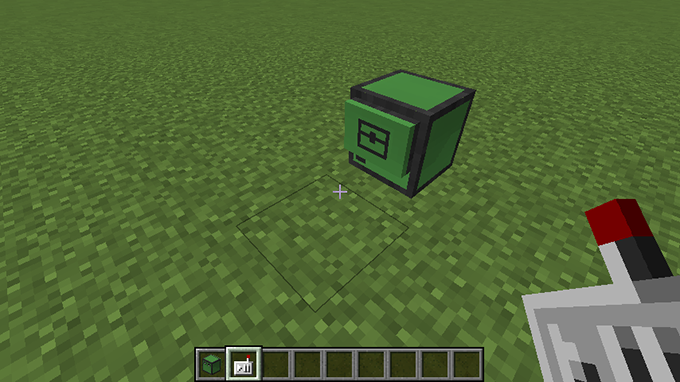
次にリモコン。リモコンを持って右クリックすると、別枠にリモコンが追加されます
これでタートルにプログラムを設定できるようになりました
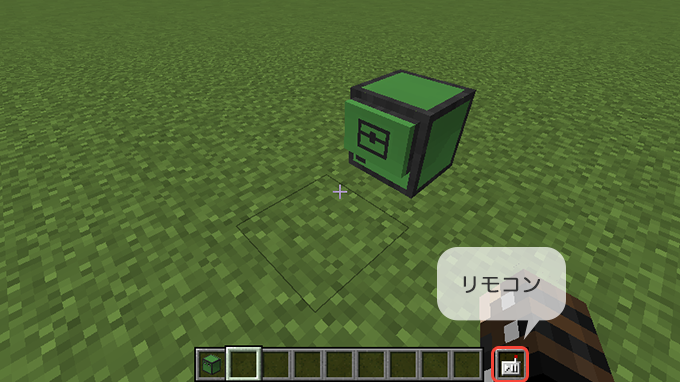
タートルを右クリックするとウィンドウが開きます。4つのタブがあります
リモコンタブ。ボタンでタートルを操作できます
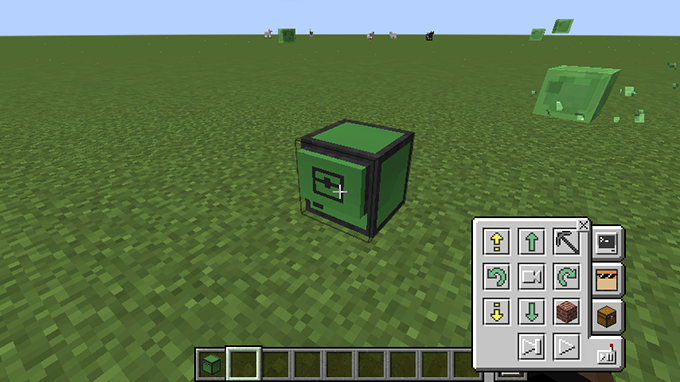
チェストのタブ。タートルにアイテムをセットできます。プログラム内でブロックを置くときなどは、ここにあらかじめセットしておきます
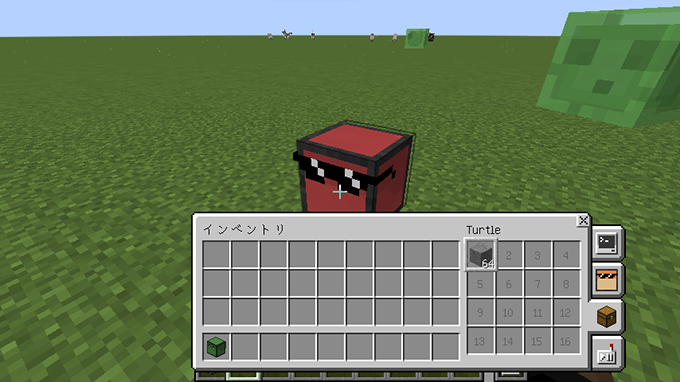
タートルのタブ。タートルの名前と見た目を変更できます
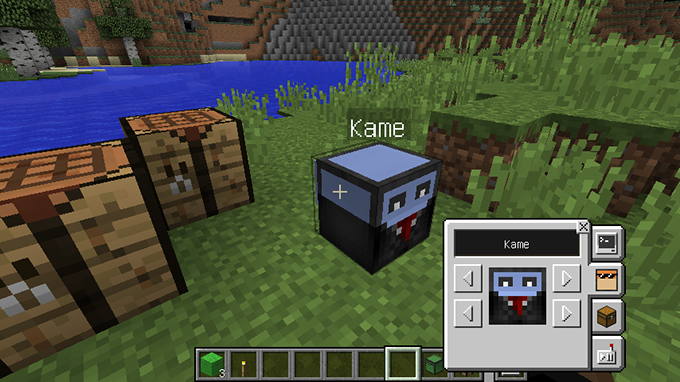
コマンド画面のタブ。ここでプログラムを入力します
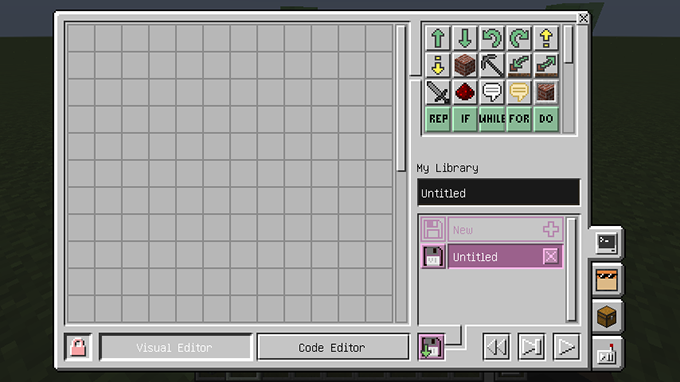
このようにタイルを設置すれば・・・
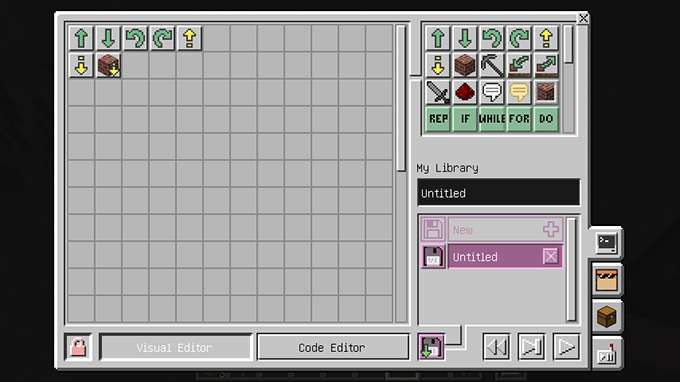
このような感じでプログラムが作成されます。タイルは縦に並べても、横に並べてもどっちでもいいみたいです。これは簡単
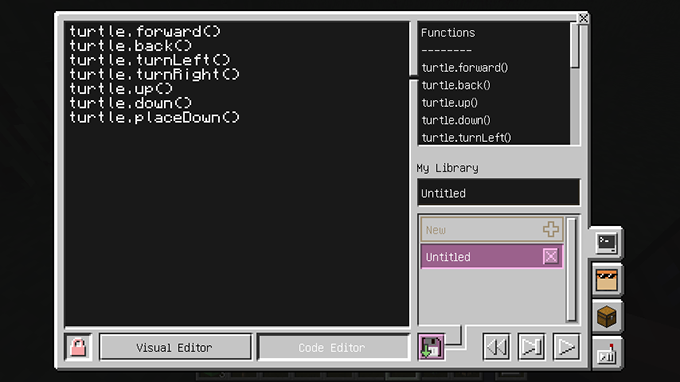
ComputerCraftで作成したプログラムと同じプログラムをセットしてみます
これがComputerCraft版
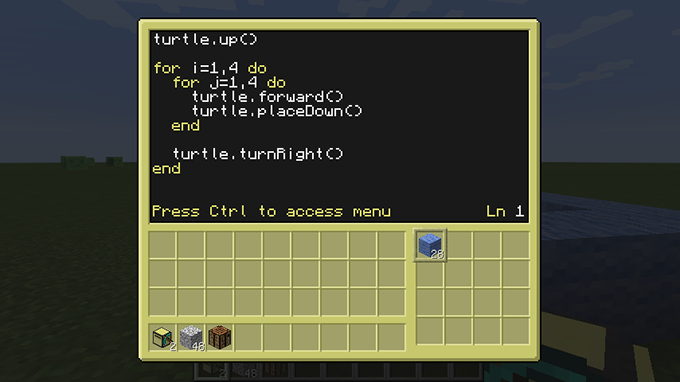
同じプログラムのComputerCraftEdu版
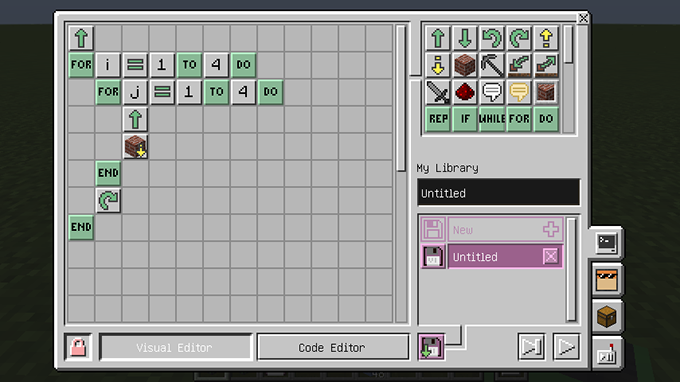
右下の矢印ボタンを押すとプログラムがスタートします
タイルを並べてプログラムを書くのは面倒かと思いきや、入力サポートもあるのでスイスイ入力できます。Scratchなどのビジュアルプログラミングと普通のテキストプログラミングのちょうど中間という感じ。あまり他に見ないスタイルですが、これは面白いです。
ただ、プログラムを後から変更するのには不向きです。例えば、上記プログラムの1行目の別の処理を挿入したい場合、現在のプログラム(タイル)を1つ1つ下に移動させて1行目を開ける必要があります。これはちょっと面倒なので、バージョンアップで対応して欲しいです